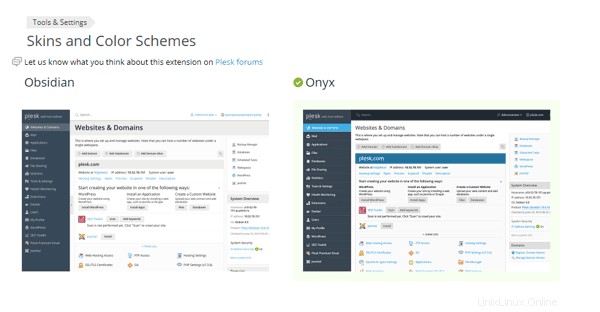Das Anpassen des Erscheinungsbilds der Plesk-Benutzeroberfläche ist ein Ziel, das Sie möglicherweise erreichen möchten, wenn es auf Sie oder Ihr Unternehmen zugeschnitten ist. Dieses Handbuch richtet sich an Hostwinds-Kunden, die über eine SSD-Cloud oder einen dedizierten Server verfügen und das Plesk Control Panel zur Verwaltung ihres Servers verwenden.
Um dieser Anleitung zu folgen, müssen Sie sich als Admin-Benutzer bei Ihrer Plesk-Oberfläche anmelden.
Anpassen des Aussehens von Plesk
Unter Tools und Einstellungen , gibt es einen Abschnitt mit der Bezeichnung Plesk Appearance, wie unten gezeigt.
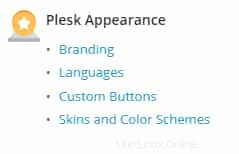
Dieser Leitfaden hilft Ihnen dabei, die verfügbaren Optionen zu verstehen, mit denen Sie das Aussehen und Verhalten von Plesk ändern können, wenn Sie Ihre Installation für Ihre Marke oder Ihr Unternehmen personalisieren müssen.
Branding
Titeltext
Was auch immer Sie in den Titeltext eingeben Abschnitt wird je nach den Einstellungen Ihres Browsers entweder als Fenster- oder Registerkartentitel angezeigt.

Logo
Um Ihre eigene Logodatei hochzuladen, klicken Sie auf Datei auswählen Taste. Sie können Dateien im Format .gif, .jpg oder .png hochladen.
Es wird empfohlen, dass Ihre Dateien etwa 50 Pixel groß und insgesamt 100 Kilobyte groß sind.
Wenn Sie möchten, dass das Logo anklickbar ist, können Sie unter Wert ein Ziel eingeben Abschnitt unter der Logo-URL .
Klicken Sie auf OK um Ihre Änderungen zu speichern**.**
Sprachen
Plesk hat 32 Sprachoptionen. Englisch (en-US) wird automatisch installiert, und Sie können dies bei Bedarf in eine andere Sprache ändern.
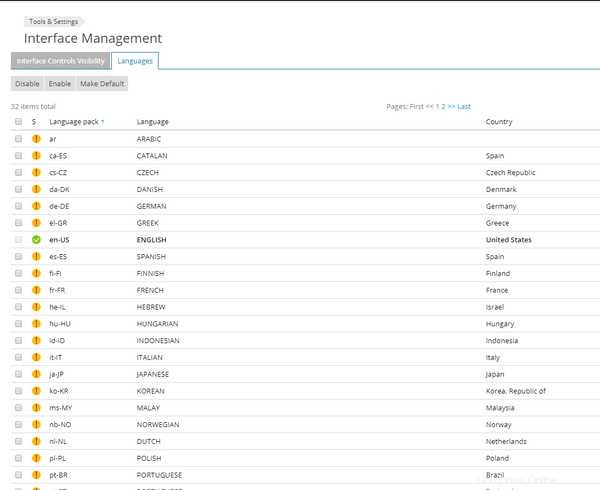
Auf der Sprachseite haben Sie drei Optionen:Deaktivieren , Aktivieren und Als Standard festlegen .
- Aktivieren – ermöglicht es Ihnen, Ihre Benutzeroberfläche auf die Sprache umzustellen.
- Deaktivieren – ermöglicht es Ihnen, Ihren Benutzern Sprachen nicht zur Verfügung zu stellen.
- Als Standard festlegen – ermöglicht es Ihnen, die Sprache für Ihre Installation von Plesk zu ändern.
Nachdem Sie Ihre Standardsprache geändert haben, melden Sie sich ab und wieder an, damit Sie die Änderungen sehen können.
Skins und Farbschemata
Unter Skins und Farbschemata können Sie auswählen, ob Plesk den Obsidian verwenden soll oder Onyx Thema.